Page 1
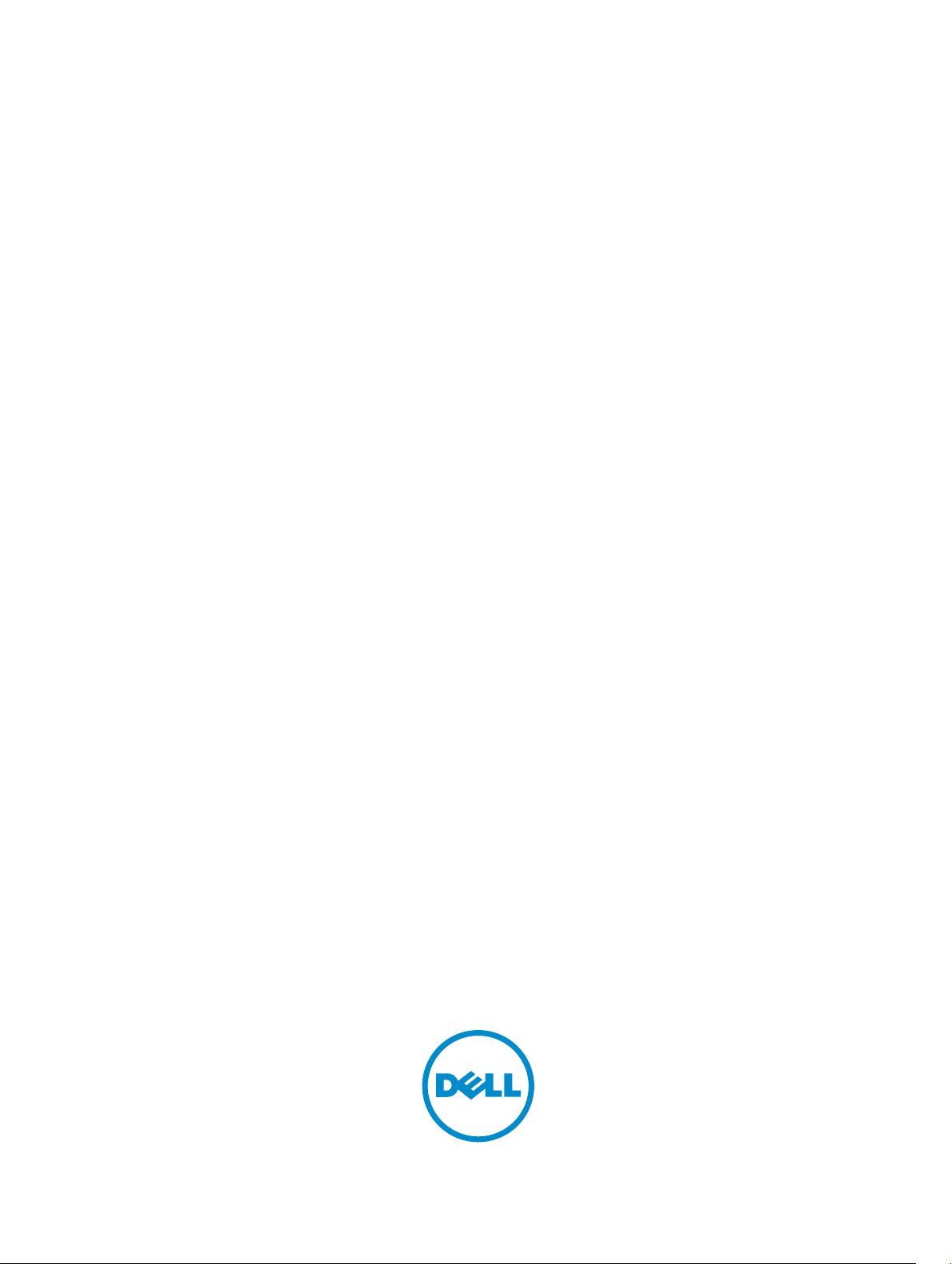
Dell Latitude 3440
Brukerhåndbok
Forskriftsmessig modell: P37G
Forskriftmessig type: P37G004
Page 2
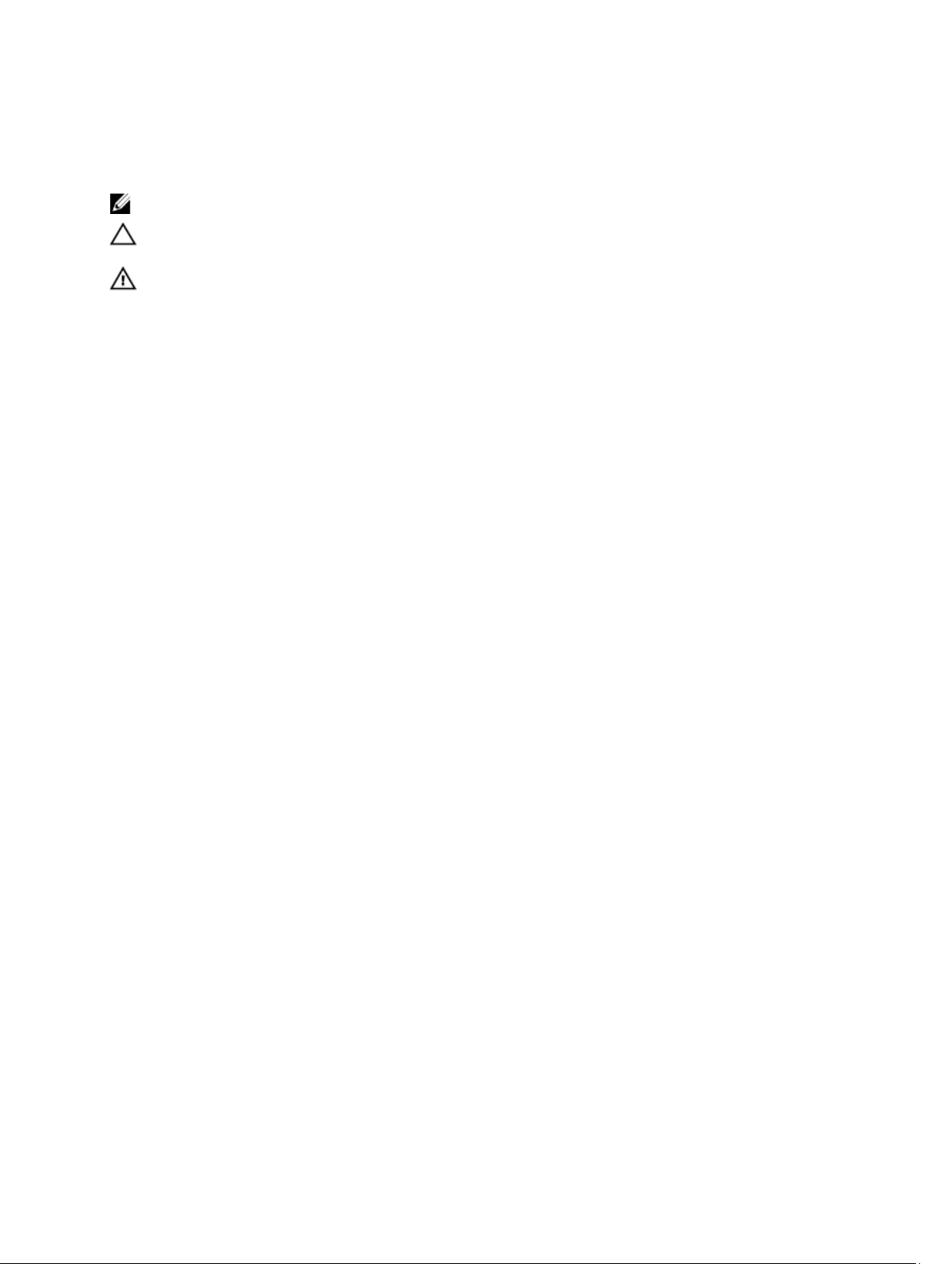
Merknader, forholdsregler og advarsler
MERK: En MERKNAD angir viktig informasjon som hjelper deg med å bruke datamaskinen bedre.
FORSIKTIG: En FORHOLDSREGEL angir enten potensiell fare for maskinvaren eller for tap av data og forteller
hvordan du kan unngå problemet.
ADVARSEL: En ADVARSEL angir potensiell fare for skade på eiendom, for personskade eller for død.
© 2013 Dell Inc. Med enerett.
Varemerker brukt i denne teksten:
™
OptiPlex
og
Celeron
varemerke og
tilhørende Advanced Micro Devices, Inc.
Office Outlook
Blu-ray Disc
™
Venue
,
®
er registrerte varemerker eller varemerker tilhørende Intel Corporation i USA og andre land.
AMD Opteron
®
er enten varemerker eller registrerte varemerker tilhørende Microsoft Corporation i USA og/eller andre land.
™
er et varemerke eid av Blu-ray Disc Association (BDA) og lisensieres for bruk på plater og spillere.
Vostro
,
™
™
™
Dell
Wi-Fi Catcher
og
,
AMD Phenom
, the DELL logo,
™
Microsoft
ordmerket er et registrert varemerke og eies av
™
Dell Precision
er varemerker tilhørende Dell Inc.
,
AMD Sempron
®
,
Windows
®
Bluetooth
SIG, Inc. og all bruk av et slikt merke av Dell Inc. er under lisene.
™
,
AMD Athlon
®
,
MS-DOS
™
,
Precision ON
®
,
et registrert varemerke tilhørende Wireless Ethernet Compatibility Alliance, Inc.
2013 - 09
Rev. A00
™
,
ExpressCharge
®
Intel
,
™
,
ATI Radeon
Windows Vista
™
,
Latitude
®
®
Pentium
Xeon
,
™
og
ATI FirePro
®
, Windows Vista startknapp og
Core
,
®
er et registrert
AMD
™
er varemerker
™
,
Bluetooth
™
,
Latitude ON
™
Atom
Centrino
,
®
Wi-Fi
™
,
®
®
er
Page 3
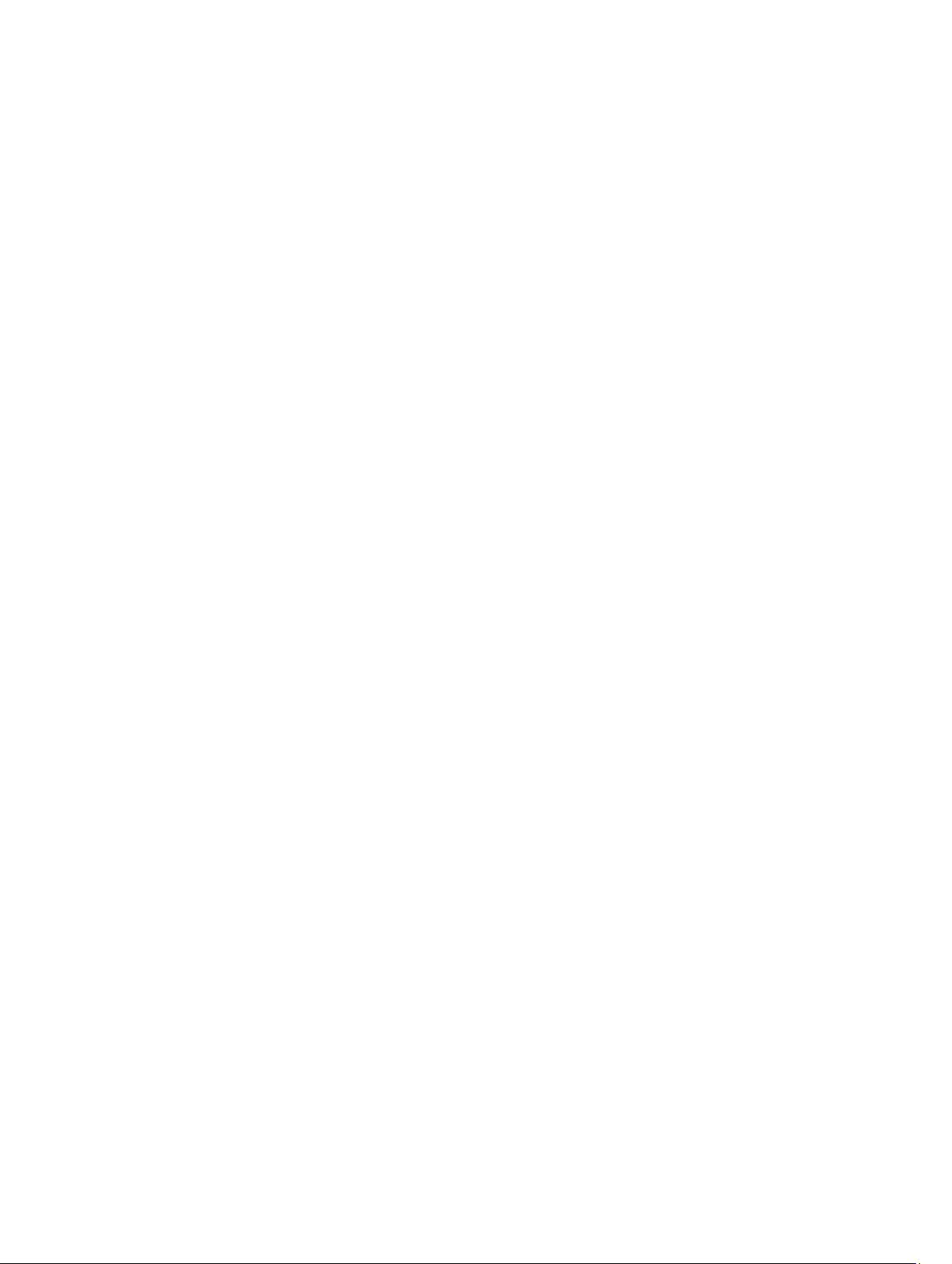
Innholdsfortegnelse
1 Arbeide inne i datamaskinen.....................................................................................................5
Før du arbeider inne i datamaskinen........................................................................................................................ 5
Slå av datamaskinen.................................................................................................................................................6
Etter at du har arbeidet inne i datamaskinen............................................................................................................7
2 Fjerne og installere komponenter.............................................................................................9
Systemoversikt......................................................................................................................................................... 9
Anbefalte verktøy....................................................................................................................................................10
Ta ut SD-kortet........................................................................................................................................................10
Sette inn SD-kortet................................................................................................................................................. 11
Ta ut batteriet..........................................................................................................................................................11
Sette inn batteriet................................................................................................................................................... 12
Ta av tilgangspanelet..............................................................................................................................................12
Sette på tilgangspanelet.........................................................................................................................................14
Ta ut minnemodulen............................................................................................................................................... 14
Sette inn minnemodulen.........................................................................................................................................14
Ta ut harddisken..................................................................................................................................................... 14
Sette inn harddisken...............................................................................................................................................16
Ta ut den optiske stasjonen....................................................................................................................................16
Sette inn den optiske stasjonen..............................................................................................................................17
Ta av tastaturet.......................................................................................................................................................17
Montere tastaturet..................................................................................................................................................19
Ta ut WLAN-kortet..................................................................................................................................................19
Sette inn WLAN-kortet............................................................................................................................................20
Ta av håndleddstøtten............................................................................................................................................ 20
Montere håndleddstøtten.......................................................................................................................................23
Ta ut I/U-kortet........................................................................................................................................................23
Sette inn I/U-kortet................................................................................................................................................. 24
Ta ut klokkebatteriet...............................................................................................................................................24
Sette inn klokkebatteriet.........................................................................................................................................24
Ta ut hovedkortet....................................................................................................................................................25
Sette inn hovedkortet..............................................................................................................................................27
Ta ut varmeavlederenheten....................................................................................................................................27
Sette inn varmeavlederenheten............................................................................................................................. 28
Ta av høyttalerne....................................................................................................................................................28
Montere høyttalerne...............................................................................................................................................29
Ta av skjermenheten.............................................................................................................................................. 30
Montere skjermenheten......................................................................................................................................... 31
Page 4
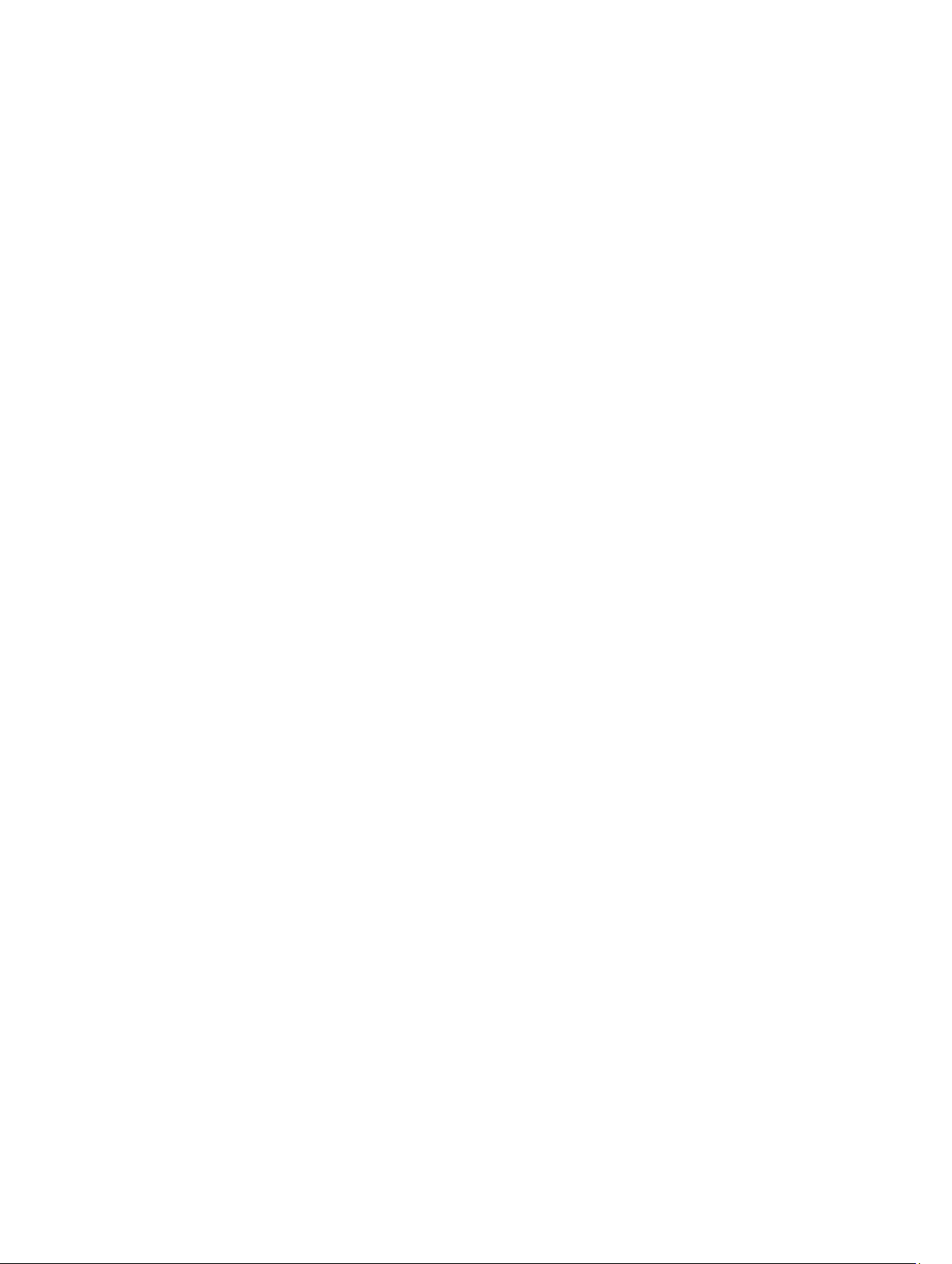
Ta av skjermrammen.............................................................................................................................................. 31
Montere skjermrammen......................................................................................................................................... 33
Ta av skjermpanelet................................................................................................................................................33
Sette på skjermpanelet...........................................................................................................................................34
Ta av skjermhengslene...........................................................................................................................................35
Sette på skjermhengslene......................................................................................................................................36
Ta ut kameramodulen.............................................................................................................................................36
Sette inn kameramodulen.......................................................................................................................................38
3 Systemoppsett...........................................................................................................................39
Oppstartsrekkefølge............................................................................................................................................... 39
Navigerinsknapper................................................................................................................................................. 39
Alternativer i System Setup....................................................................................................................................40
Oppdatere BIOS .....................................................................................................................................................43
System- og installeringspassord............................................................................................................................ 43
Tildele et system- installeringspassord........................................................................................................... 44
Slette eller endre et eksisterende system og/eller installasjonspassord........................................................44
4 Diagnostikk.................................................................................................................................47
Enhanced Pre-Boot System Assessment (ePSA)-diagnostikk...............................................................................47
Enhetsstatuslamper................................................................................................................................................48
Batteristatuslamper................................................................................................................................................48
5 Spesifikasjoner..........................................................................................................................49
6 kontakte Dell.............................................................................................................................. 55
Page 5
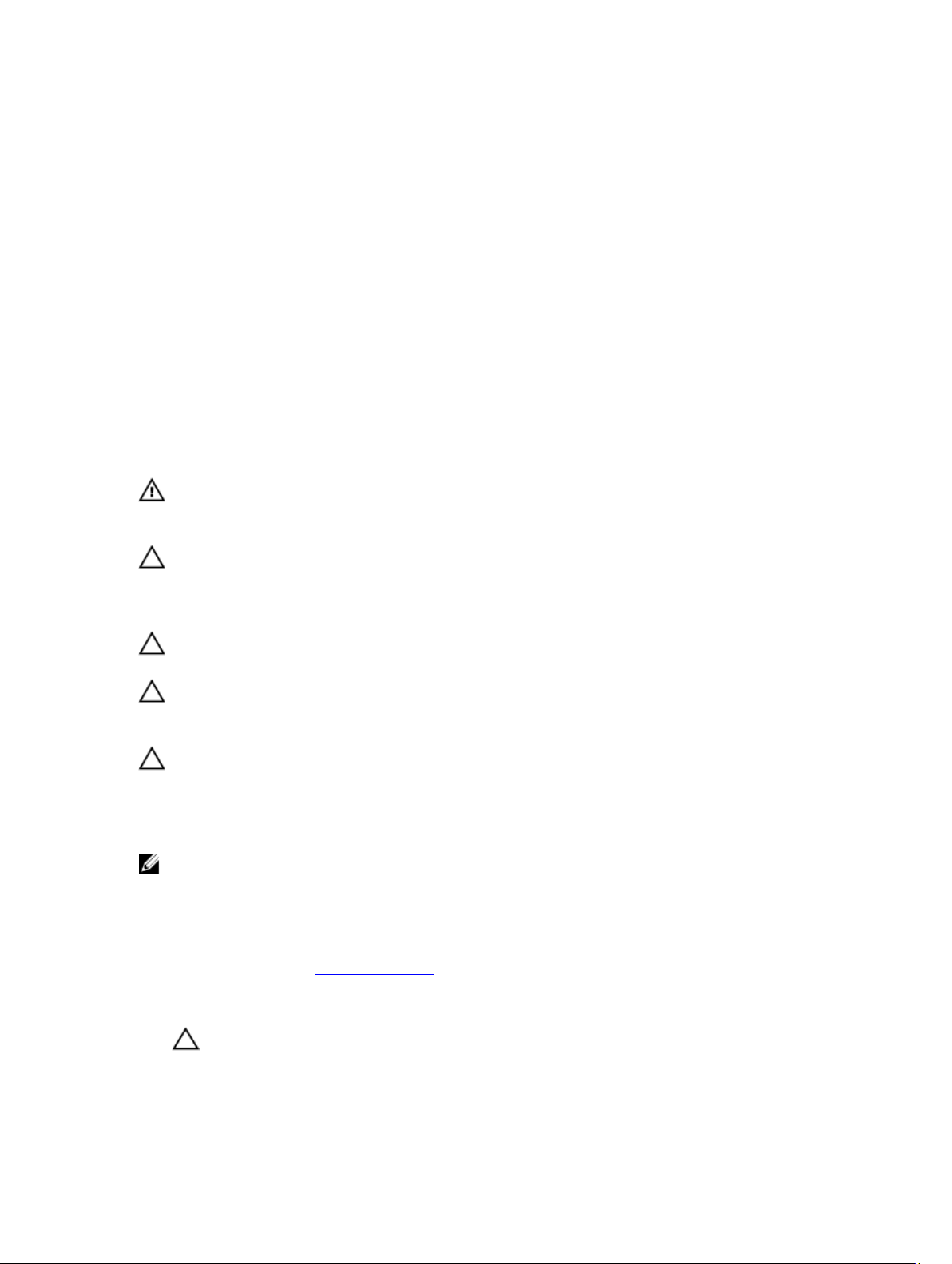
1
Arbeide inne i datamaskinen
Før du arbeider inne i datamaskinen
Følg disse sikkerhetsreglene for å beskytte datamaskinen mot mulig skade og ivareta din egen sikkerhet. Hvis ikke annet
er angitt, forutsetter hver av prosedyrene i dette dokumentet følgende:
• Du har utført trinnene i Arbeide inne i datamaskinen.
• Du har lest sikkerhetsanvisningene som fulgte med datamaskinen.
• En komponent kan byttes ut eller – hvis den er kjøpt separat – monteres ved å utføre trinnene for demontering av
komponenten i motsatt rekkefølge.
ADVARSEL: Før du arbeider inne i datamaskinen må du lese sikkerhetsanvisningene som fulgte med datamaskinen.
Se mer informasjon om gode arbeidsvaner på hjemmesiden for overholdelse av forskrifter på www.dell.com/
regulatory_compliance .
FORSIKTIG: Mange reparasjoner kan bare utføres av en autorisert servicetekniker. Du bør bare utføre feilsøking og
enkle reparasjoner som tillates i produktdokumentasjonen, eller angis på Internett eller av telefonservice- og
støtteteamet. Skader som oppstår på grunn av reparasjoner som ikke er autorisert av Dell, dekkes ikke av
garantien. Les og følg sikkerhetsanvisningene som følger med produktet.
FORSIKTIG: Unngå elektrostatisk utlading. Forbind deg selv til jord med en jordingsstropp rundt håndleddet eller
ved å berøre en umalt metallflate med jevne mellomrom, for eksempel en kontakt på baksiden av datamaskinen.
FORSIKTIG: Vær forsiktig når du håndterer komponenter og kort. Ikke berør komponentene eller kontaktene på et
kort. Hold kortene i kantene eller i festebraketten av metall. Komponenter som for eksempel prosessoren, må
holdes i kantene og ikke i pinnene.
FORSIKTIG: Når du kobler fra en kabel, må du trekke i kontakten eller uttrekkstappen, ikke i selve kabelen. Enkelte
kabler har kontakter med sperretapper. Hvis du kobler fra denne typen kabel, må du presse inn sperretappene før
du kobler fra kabelen. Når du trekker kontakter fra hverandre, må du trekke dem rett og jevnt ut for å unngå å bøye
kontaktpinnene. Når du skal koble til en kabel, må du først kontrollere at begge kontaktene er riktig orientert og
innrettet.
MERK: Fargen på datamaskinen og enkelte komponenter kan se annerledes ut enn det som er vist i dette
dokumentet.
For å unngå å skade datamaskinen må du utføre trinnene nedenfor før du begynner å arbeide inne i datamaskinen.
1. Pass på at arbeidsunderlaget er plant og rent, slik at du unngår riper i datamaskindekselet.
2. Slå av datamaskinen (se Slå av datamaskinen).
3. Hvis datamaskinen er koblet til en forankringsenhet (forankret), for eksempel mediebasen eller batterimodulen, må
du koble den fra.
FORSIKTIG: Når du skal koble fra en nettverkskabel, må du først koble kabelen fra datamaskinen og deretter
fra nettverksenheten.
4. Koble alle nettverkskabler fra datamaskinen.
5
Page 6
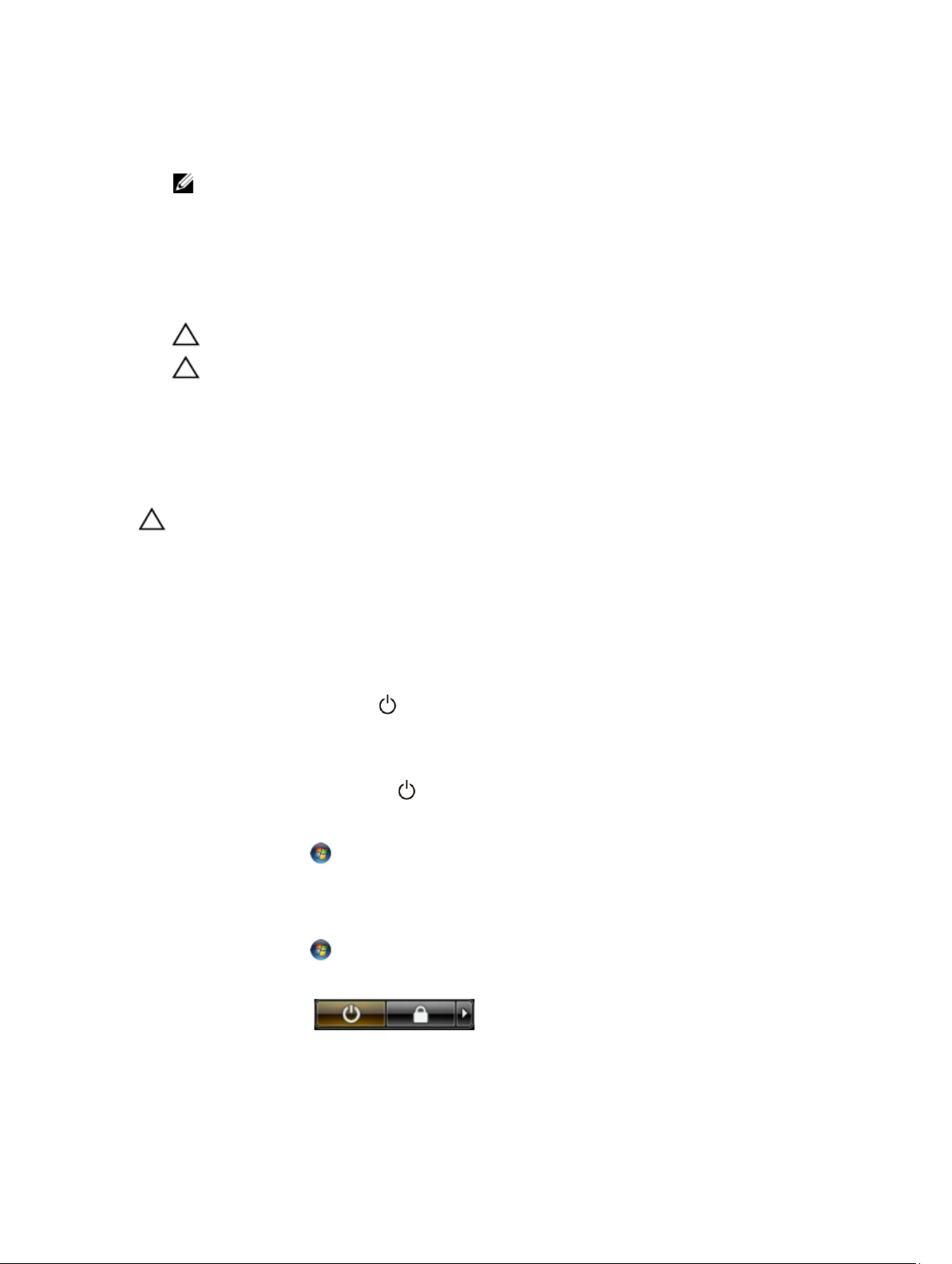
5. Koble datamaskinen og alt tilkoblet utstyr fra strømuttakene.
6. Lukk skjermen og snu datamaskinen opp-ned på et plant arbeidsunderlag.
MERK: For å unngå skade på hovedkortet må du ta ut hovedbatteriet før du reparerer datamaskinen.
7. Ta ut hovedbatteriet.
8. Snu datamaskinen opp-ned.
9. Åpne skjermen.
10. Trykk på strømknappen for å jorde hovedkortet.
FORSIKTIG: For å unngå elektriske støt må du alltid koble maskinen fra stikkontakten før du åpner dekselet.
FORSIKTIG: Før du berører noe inne i datamaskinen bør du jorde deg selv ved å berøre en ulakkert metallflate,
f.eks metallet på baksiden av datamaskinen. Mens du arbeider bør du ved jevne mellomrom berøre en
ulakkert metallflate for å utlade statisk elektrisitet som kan skade de interne komponentene.
11. Ta alle installerte ExpressCard- eller Smart-kort ut av de aktuelle sporene.
Slå av datamaskinen
FORSIKTIG: Lagre og lukk alle åpne filer og avslutt eventuelle åpne programmer før du slår av datamaskinen hvis
du vil unngå å miste data.
1. Slå av operativsystemet:
– I Windows 8:
* Bruke en berøringsskjerm:
a. Sveip med fingeren fra høyre skjermkant slik at du åpner amulettmenyen og velg Settings
(innstillinger).
b. Velg deretter og velg så Shut down (slå av)
* Bruke en mus:
a. Pek i øvre høyre hjørne av skjermen og klikk Settings (innstillinger).
b. Klikk deretter på og velg så Shut down (slå av).
– I Windows 7:
1. Klikk Start .
2. Klikk Shut down (slå av).
eller
1.
Klikk Start .
2. Klikk pilen nederst til høyre på Start-menyen som vist nedenfor, og deretter på Shut Down (slå av).
2. Kontroller at datamaskinen og alt tilkoblet utstyr er slått av. Hvis ikke datamaskinen og tilkoblet utstyr ble
automatisk slått av da du avsluttet operativsystemet, holder du inne strømknappen i ca. 4 sekunder for å slå dem av.
6
Page 7
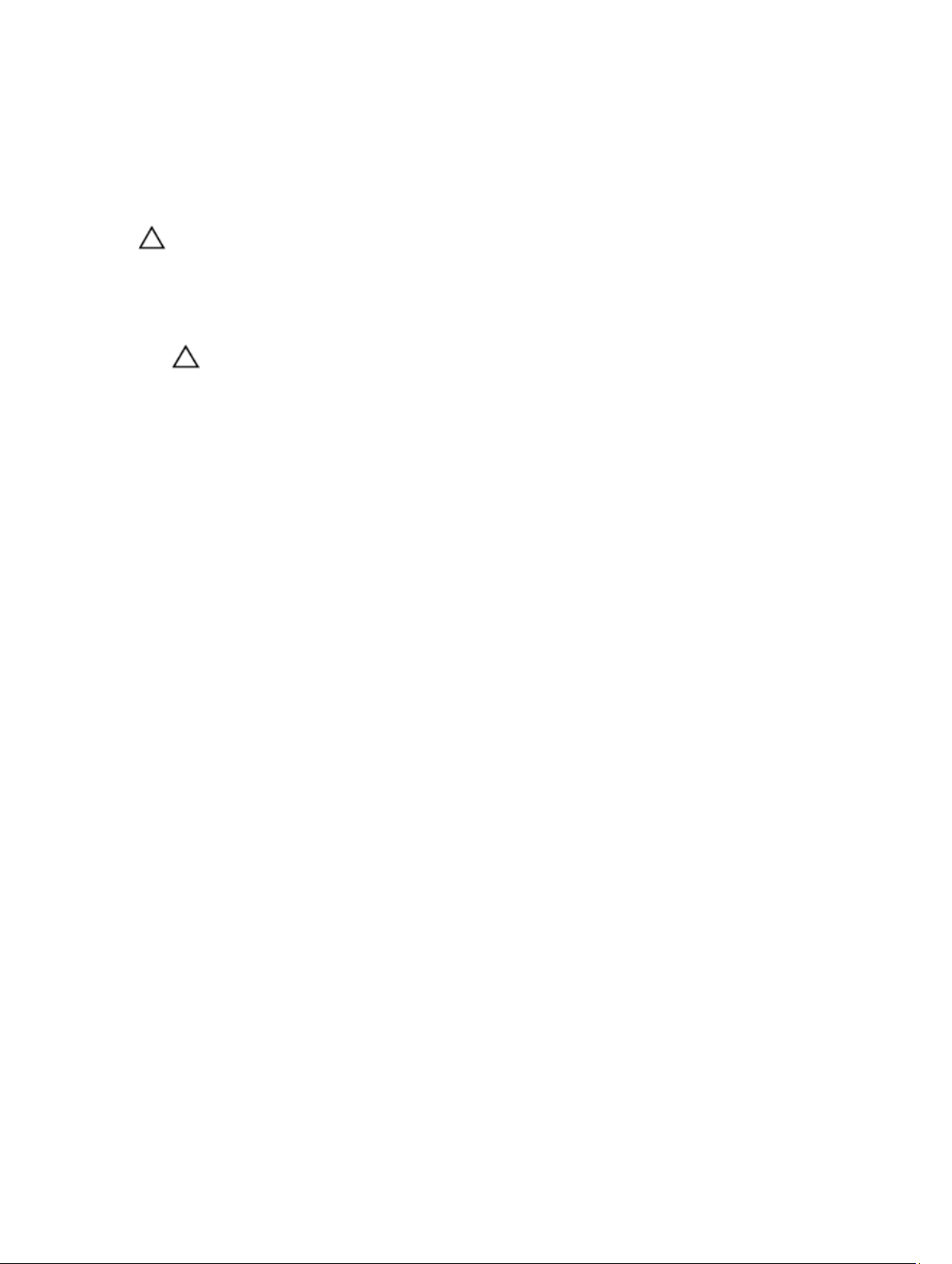
Etter at du har arbeidet inne i datamaskinen
Når du er ferdig med å sette alt tilbake, må du passe på at du kobler til eventuelle eksterne enheter, kort, kabler osv. før
du slår på datamaskinen.
FORSIKTIG: Bruk kun batterieret som er beregnet på den bestemte Dell-datamaskinen for å unngå skade på
datamaskinen. Ikke bruk batterier som er beregnet på andre Dell-datamaskiner.
1. Koble til eksternt utstyr, f.eks. portreplikator, batteriskive eller mediebase, og sett på plass eventuelle kort som
ExpressCard.
2. Koble eventuelle telefon- eller nettverkskabler til datamaskinen.
FORSIKTIG: Hvis du skal koble til en nettverkskabel, kobles først kabelen til nettverksenheten og deretter til
datamaskinen.
3. Sett inn batteriet.
4. Koble datamaskinen og alle tilkoblede enheter til stikkontaktene.
5. Slå på datamaskinen.
7
Page 8
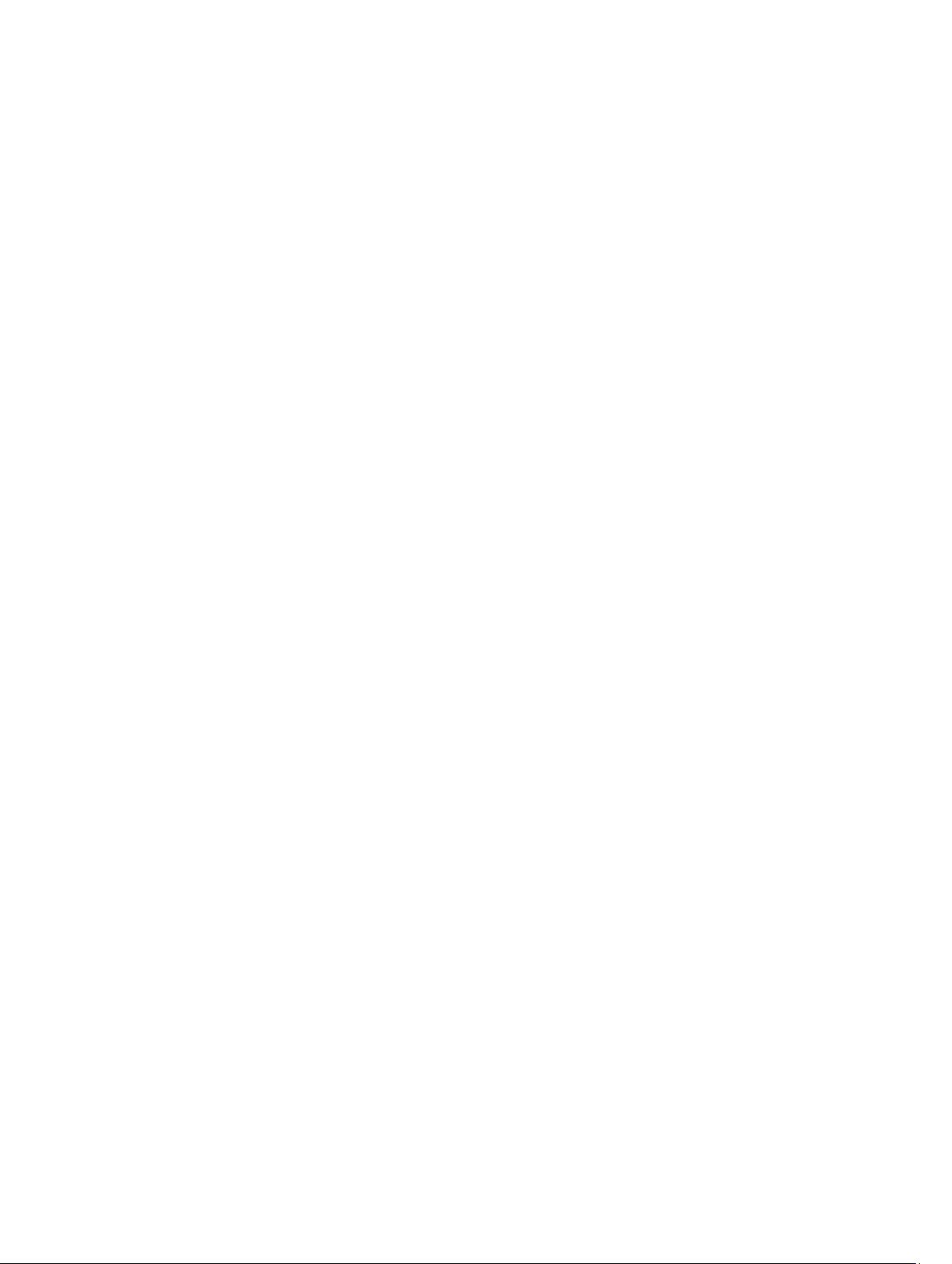
8
Page 9

Fjerne og installere komponenter
Denne delen gir detaljert informasjon om hvordan du kan fjerne og installere komponentene i datamaskinen.
Systemoversikt
2
Figur 1. Innvendig - bak
1. minnemoduler
2. Spor til SD-kort
3. WLAN-kort
4. harddisk
5. optisk stasjon
6. batterirom
9
Page 10
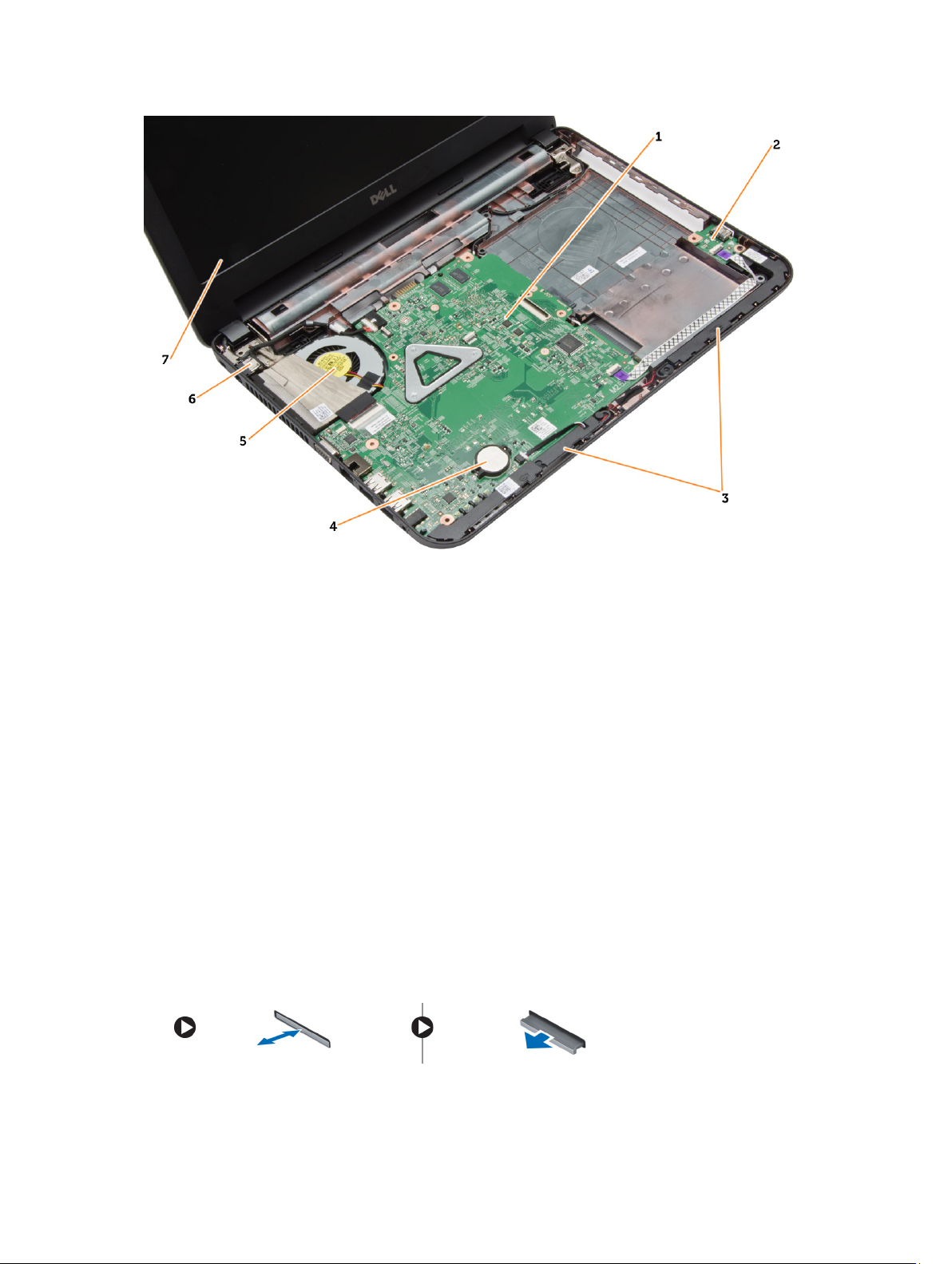
Figur 2. Innvendig - foran
1. hovedkort
2. I/U-kort
3. høyttalere
4. knappcellebatteri
Anbefalte verktøy
Fremgangsmåtene i dette dokumentet kan kreve følgende verktøy:
• En liten skrutrekker med flatt blad
• Nr. 0 stjernetrekker
• Nr. 1 stjernetrekker
• Liten plasspiss
• CD med BIOS-oppdateringsprogram
Ta ut SD-kortet
1. Følg prosedyrene i
2. Trykk på SD-minnekortet for å løsne det fra datamaskinen.
Før du arbeider inne i datamaskinen
.
5. varmeavlederenhet
6. strømkontakt
7. skjerm
10
Page 11

Sette inn SD-kortet
1. Skyv minnekortet inn i minnekortrommet så det klikker på plass.
2. Følg prosedyrene i
Etter at du har arbeidet inne i datamaskinen
Ta ut batteriet
.
1. Følg prosedyrene i
2. Skyv utløsersperrene for å frigjøre batteriet.
Før du arbeider inne i datamaskinen
.
3. Løft opp batteriet for å ta det ut av datamaskinen.
11
Page 12

Sette inn batteriet
1. Skyv batteriet inn i sporet til det klikker på plass.
2. Følg prosedyrene i
Etter at du har arbeidet inne i datamaskinen
Ta av tilgangspanelet
.
1. Følg prosedyrene i
2. Fjern:
a) batteri
b) SD-kort
3. Skru ut skruen som holder tilgangspanelet.
12
Før du arbeider inne i datamaskinen
.
Page 13
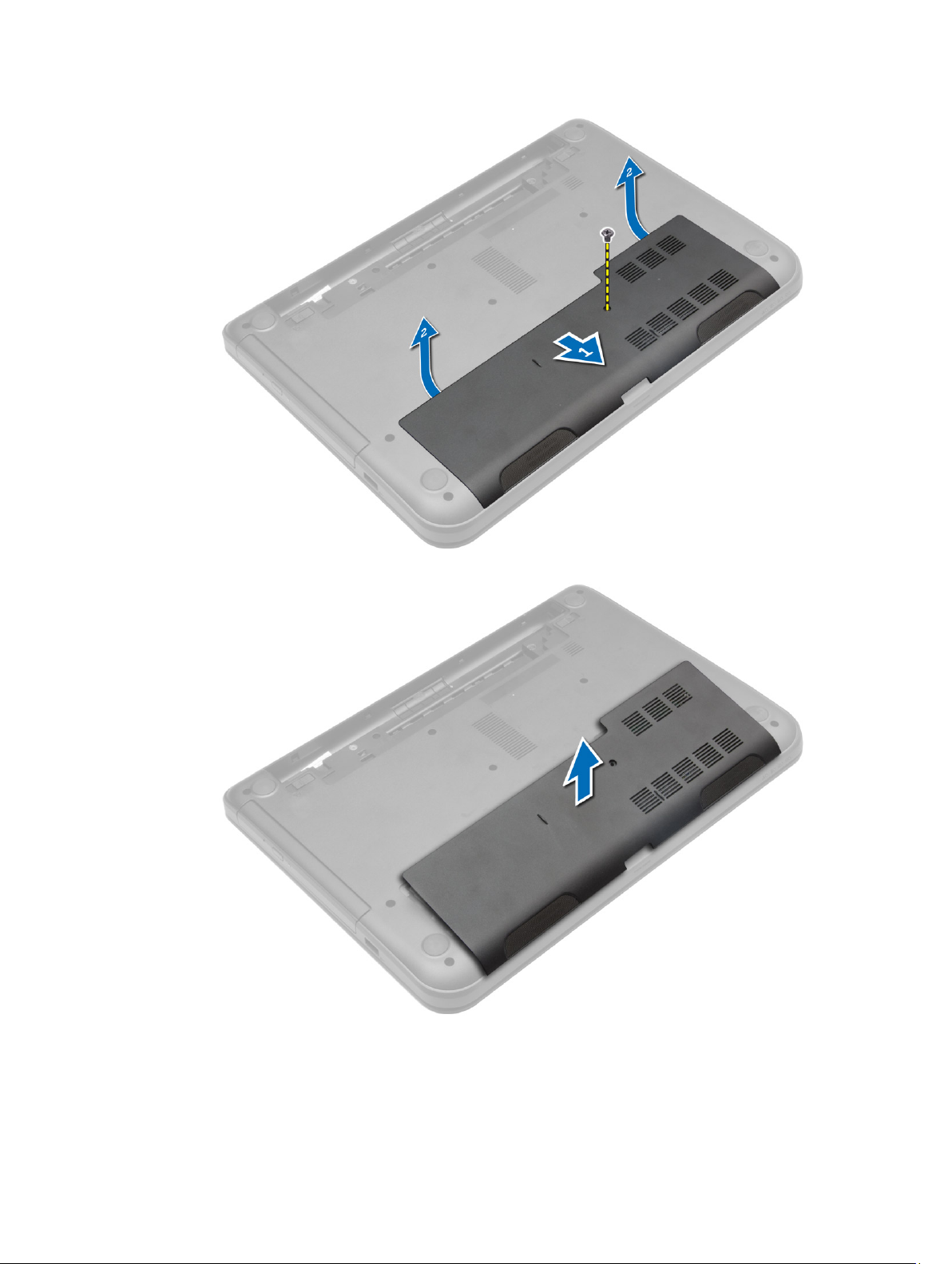
4. Løft tilgangspanelet for å fjerne fra datamaskinen.
13
Page 14
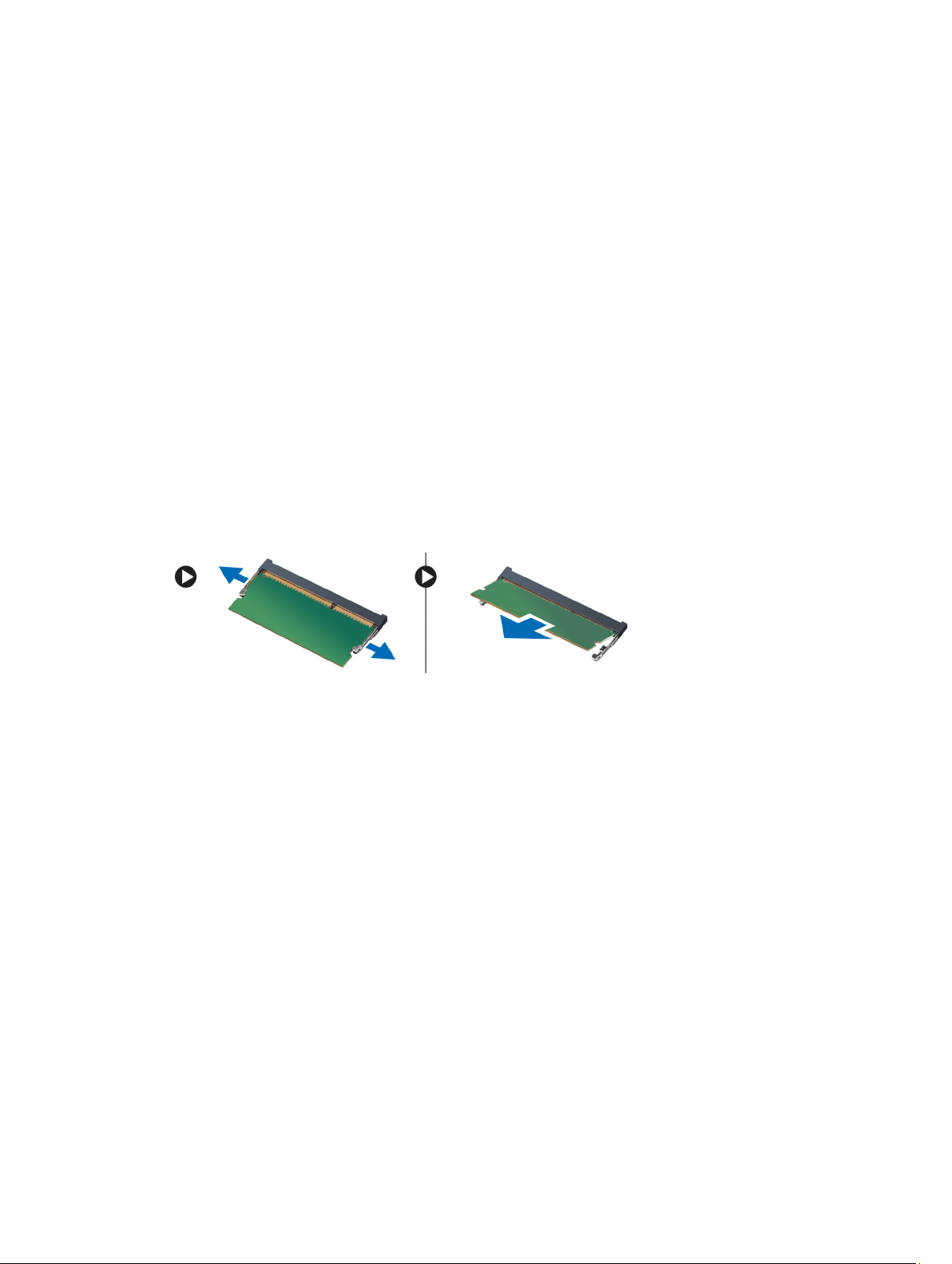
Sette på tilgangspanelet
1. Skyv tilgangspanelet inn i sporet.
2. Trekk til skruen som fester tilgangspanelet til datamaskinen.
3. Sett på plass:
a) batteri
b) SD-kort
4. Følg prosedyrene i
Etter at du har arbeidet inne i datamaskinen
.
Ta ut minnemodulen
1. Følg prosedyrene i
2. Fjern:
a) batteri
b) SD-kort
c) tilgangspanel
3. Lirk festeklipsen ut av fra minnemodulen helt til den løsner. Ta deretter minnemodulen ut av kontakten på
hovedkortet.
Før du arbeider inne i datamaskinen
.
Sette inn minnemodulen
1. Sett minnemodulen ned i minnekontalten, og trykk til den låser på plass med et klikk.
2. Sett på plass:
a) tilgangspanel
b) SD-kort
c) batteri
3. Følg prosedyrene i
Etter at du har arbeidet inne i datamaskinen
.
Ta ut harddisken
1. Følg prosedyrene i
2. Fjern:
a) batteri
b) SD-kort
c) tilgangspanel
3. Skru ut skruen som holder harddisken, og skyv harddisken for å koble fra kontaktene.
14
Før du arbeider inne i datamaskinen
.
Page 15

4. Løft tappen for å fjerne den fra datamaskinen.
15
Page 16

Sette inn harddisken
1. Skyv harddisken inn i sporet på datamaskinen.
2. Stram til skruene for å feste harddisken til datamaskinen.
3. Sett på plass:
a) tilgangspanel
b) SD-kort
c) batteri
4. Følg prosedyrene i
Etter at du har arbeidet inne i datamaskinen
Ta ut den optiske stasjonen
.
1. Følg prosedyrene i
2. Ta ut batteriet
3. Skru ut skruen som holder den optiske stasjonen, og skyv den optiske stasjonen ut av stasjonsrammen.
Før du arbeider inne i datamaskinen
.
4. Skru ut skruen som holder den optiske stasjonsbraketten til den optiske stasjonen og fjern den.
16
Page 17

Sette inn den optiske stasjonen
1. Plasser braketten til den optiske stasjonen på den optiske stasjonen.
2. Stram til skruene for å feste braketten til den optiske stasjonen på den optiske stasjonen.
3. Skyv den optiske stasjonen inn i stasjonsrammen i datamaskinen.
4. Trekk til skruen for å feste den optiske stasjonen til datamaskinen.
5. Sett inn batteriet.
6. Følg prosedyrene i
Etter at du har arbeidet inne i datamaskinen
.
Ta av tastaturet
1. Følg prosedyrene i
2. Ta ut batteriet
3. Skru ut skruene på baksiden av datamaskinen.
Før du arbeider inne i datamaskinen
.
17
Page 18

4. Løsne tastaturet ved å trykke tappene på håndleddstøtten. Skyv tastaturet mot skjermenheten for å få tilgang til
tastaturkabelen.
5. Koble tastaturkabelen fra hovedkortet, og løft opp for å fjerne den fra datamaksinen.
18
Page 19

Montere tastaturet
1. Koble tastaturkabelen til kontakten på hovedkortet.
2. Skyv tastaturet på plass på datamaskinen, og klikk det på plass.
3. Snu datamaskinen, og stram til skruene for å feste tastaturet til datamaskinen.
4. Sett inn batteriet.
5. Følg prosedyrene i
Etter at du har arbeidet inne i datamaskinen
.
Ta ut WLAN-kortet
1. Følg prosedyrene i
2. Fjern:
a) batteri
b) tilgangspanel
3. Koble antennekablene fra kortet, skru ut skruen, og fjern WLAN-kortet fra sporet på hovedkoret.
Før du arbeider inne i datamaskinen
.
19
Page 20

Sette inn WLAN-kortet
1. Skyv WLAN-kortet inn i sporet.
2. Trykk WLAN-kortet ned og stram til skruen som fester WLAN-kortet til datamaskinen.
3. Koble antennekablene til deres respektive kontakter som er merket på WLAN-kortet.
4. Sett på plass:
a) tilgangspanel
b) batteri
5. Følg prosedyrene i
Etter at du har arbeidet inne i datamaskinen
Ta av håndleddstøtten
1. Følg prosedyrene i
2. Fjern:
a) batteri
b) SD-kort
c) tilgangspanel
d) tastatur
3. Skru ut skruene som fester håndleddstøtten til datamaskinen.
Før du arbeider inne i datamaskinen
.
.
4. Snu datamaskinen og skru ut skruene som holder håndleddstøtten til hovedkortet.
20
Page 21

5. Koble styreplaten og strømknappkabelen fra hovedkortet.
6. Snu datamaskingen, og skyv krokene inni batterirammen for å løsne håndleddstøtten.
21
Page 22

7. Snu datamaskinen, og løsne tappene på siden for å løfte håndleddstøtten ut av datamaskinen.
22
Page 23

Montere håndleddstøtten
1. Rett inn, og trykk på håndleddstøtten på datamaskinen helt til den klikker på plass på alle sidene.
2. Koble styreplaten og strømknappkablene til hovedkortet.
3. Stram til skruene for å feste håndleddstøtten til hovedkortet.
4. Snu datamaskinen, og stram til skruene for å feste håndleddstøtten til datamaskinen.
5. Sett på plass:
a) tastatur
b) tilgangspanel
c) SD-kort
d) batteri
6. Følg prosedyrene i
Etter at du har arbeidet inne i datamaskinen
.
Ta ut I/U-kortet
1. Følg prosedyrene i
2. Fjern:
a) batteri
b) SD-kort
c) tilgangspanel
d) tastatur
e) håndleddstøtte
3. Koble fra I/U-kabelen, skru ut skruene som holder I/U-kortet til datamaskinen. Ta I/U-kortet ut av datamaskinen.
Før du arbeider inne i datamaskinen
.
23
Page 24

Sette inn I/U-kortet
1. Sett I/U-kortet på plass i sporet.
2. Trekk til skruen som fester I/U-kortet til datamaskinen.
3. Koble I/U-kabelen til I/U-kortet.
4. Sett på plass:
a) håndleddstøtte
b) tastatur
c) tilgangspanel
d) SD-kort
e) batteri
5. Følg prosedyrene i
Etter at du har arbeidet inne i datamaskinen
Ta ut klokkebatteriet
1. Følg prosedyrene i
2. Fjern:
a) batteri
b) SD-kort
c) tilgangspanel
d) tastatur
e) håndleddstøtte
3. Lirk klokkebatteriet ut av hovedkortet.
Før du arbeider inne i datamaskinen
Sette inn klokkebatteriet
.
.
1. Sett inn knappcellebatteriet i sporet.
2. Sett på plass:
a) håndleddstøtte
b) tastatur
c) tilgangspanel
d) SD-kort
e) batteri
3. Følg prosedyrene i
24
Etter at du har arbeidet inne i datamaskinen
.
Page 25

Ta ut hovedkortet
1. Følg prosedyrene i
2. Fjern:
a) batteri
b) SD-kort
c) tilgangspanel
d) minnemodul
e) WLAN-kort
f) harddisk
g) optisk stasjon
h) tastatur
i) håndleddstøtte
j) knappcellebatteri
3. Fjern teipen som fester skjermkabelen til hovedkortet, og koble fra skjermkabelen.
Før du arbeider inne i datamaskinen
.
4. Koble fra følgende kabler:
a) Likestrøm inn-port
b) høyttaler
c) I/U-kort
25
Page 26

5. Skru ut skruen som fester hovedkortet til datamaskinen, og løft hovedkortet fra datamaskinen.
26
Page 27

Sette inn hovedkortet
1. Sett hovedkortet på plass i datamaskinen.
2. Stram til skruen som fester hovedkortet til datamaskinen.
3. Koble til følgende kabler:
a) skjerm
b) Likestrøm inn-port
c) høyttaler
d) I/U-kort
4. Fest teipen for å feste skjermkabelen til hovedkortet.
5. Sett på plass:
a) knappcellebatteri
b) håndleddstøtte
c) tastatur
d) optisk stasjon
e) harddisk
f) minnemodul
g) WLAN-kort
h) tilgangspanel
i) SD-kort
j) batteri
6. Følg prosedyrene i
Etter at du har arbeidet inne i datamaskinen
.
Ta ut varmeavlederenheten
1. Følg prosedyrene i
2. Fjern:
a) batteri
b) SD-kort
c) tilgangspanel
d) minnemodul
e) WLAN-kort
f) harddisk
g) optisk stasjon
h) tastatur
i) håndleddstøtte
j) hovedkort
3. Snu hovedkortet, og legg det på et flatt underlag.
4. Koble fra viftekabelen, og skru ut skruene som fester varmeavlederenheten til hovedkortet. Løft
varmeavlederenheten fra hovedkortet.
Før du arbeider inne i datamaskinen
.
27
Page 28

Sette inn varmeavlederenheten
1. Rett inn varmeavlederenheten på plass på hovedkortet.
2. Stram til skruene for å feste varmeavlederenheten til hovedkortet.
3. Sett på plass:
a) hovedkort
b) håndleddstøtte
c) tastatur
d) optisk stasjon
e) harddisk
f) minnemodul
g) WLAN-kort
h) tilgangspanel
i) SD-kort
j) batteri
4. Følg prosedyrene i
Etter at du har arbeidet inne i datamaskinen
.
Ta av høyttalerne
1. Følg prosedyrene i
2. Fjern:
a) batteri
28
Før du arbeider inne i datamaskinen
.
Page 29

b) SD-kort
c) tilgangspanel
d) minnemodul
e) WLAN-kort
f) harddisk
g) optisk stasjon
h) tastatur
i) håndleddstøtte
j) hovedkort
3. Fjern høyttalerkabelen fra føringen, og løft høyttalerne ut av datamaskinen.
Montere høyttalerne
1. Plasser høyttalerne inn i sporet, og før kablene gjennom kanalene.
2. Sett på plass:
a) hovedkort
b) håndleddstøtte
c) tastatur
d) optisk stasjon
e) harddisk
f) minnemodul
g) WLAN-kort
h) tilgangspanel
i) SD-kort
j) batteri
3. Følg prosedyrene i
Etter at du har arbeidet inne i datamaskinen
.
29
Page 30

Ta av skjermenheten
1. Følg prosedyrene i
2. Fjern:
a) batteri
b) SD-kort
c) tilgangspanel
d) minnemodul
e) WLAN-kort
f) harddisk
g) optisk stasjon
h) tastatur
i) håndleddstøtte
j) hovedkort
3. Fjern skjermen og WLAN-antennekablene fra føringskanalene.
4. Fjern skruene som holder skjermenheten til datamaskinen.
Før du arbeider inne i datamaskinen
.
30
Page 31

5. Løft ut og fjern skjermenheten fra datamaskinen.
Montere skjermenheten
1. Plasser skjermenheten på datamaskinen.
2. Trekk til skruene for å feste skjermenheten.
3. Før skjermen og WLAN-antennekablene til kanalene.
4. Sett på plass:
a) hovedkort
b) håndleddstøtte
c) tastatur
d) optisk stasjon
e) harddisk
f) minnemodul
g) WLAN-kort
h) tilgangspanel
i) SD-kort
j) batteri
5. Følg prosedyrene i
Etter at du har arbeidet inne i datamaskinen
Ta av skjermrammen
.
1. Følg prosedyrene i
2. Fjern:
a) batteri
b) SD-kort
c) tilgangspanel
d) minnemodul
e) WLAN-kort
f) harddisk
g) optisk stasjon
h) tastatur
i) håndleddstøtte
j) hovedkort
k) skjermenhet
3. Trykk hengseldekslene på plass. Løft og fjern hengselsdekslene fra datamaskinen.
Før du arbeider inne i datamaskinen
.
31
Page 32

4. Lirk opp kantene på skjermrammen. Fjern skjermrammen fra datamaskinen.
32
Page 33

Montere skjermrammen
1. Juster skjermrammen på plass, og smekk den på plass.
2. Rett inn hengseldekslene på skjermenheten, og klikk hengseldekslene på plass.
3. Sett på plass:
a) skjermenhet
b) hovedkort
c) håndleddstøtte
d) tastatur
e) optisk stasjon
f) harddisk
g) minnemodul
h) WLAN-kort
i) tilgangspanel
j) SD-kort
k) batteri
4. Følg prosedyrene i
Etter at du har arbeidet inne i datamaskinen
.
Ta av skjermpanelet
1. Følg prosedyrene i
2. Fjern:
a) batteri
b) SD-kort
c) tilgangspanel
d) minnemodul
e) WLAN-kort
f) harddisk
g) optisk stasjon
h) tastatur
i) håndleddstøtte
j) hovedkort
k) skjermenhet
l) skjermramme
m) skjermhengsler
3. Skru ut skruene som fester skjermpanelet til skjermenheten. Løft skjermpanelet, og snu for å få tilgang til
skjermkabelen.
Før du arbeider inne i datamaskinen
.
33
Page 34

4. Fjern teip som holder skjermkabelen, og koble kabelen fra kontakten. Fjern skjermpanelet fra skjermenheten.
Sette på skjermpanelet
1. Koble skjermkabelen til skjermpanelet.
2. Fest teipen for å feste skjermkabelen.
3. Legg skjermpanelet ned på skjermenheten.
4. Trekk til skruene for å feste skjermpanelet til skjermenheten.
5. Sett på plass:
34
Page 35

a) skjermhengsler
b) skjermramme
c) skjermenhet
d) hovedkort
e) håndleddstøtte
f) tastatur
g) optisk stasjon
h) harddisk
i) minnemodul
j) WLAN-kort
k) tilgangspanel
l) SD-kort
m) batteri
6. Følg prosedyrene i
Etter at du har arbeidet inne i datamaskinen
Ta av skjermhengslene
.
1. Følg prosedyrene i
2. Fjern:
a) batteri
b) SD-kort
c) tilgangspanel
d) minnemodul
e) WLAN-kort
f) harddisk
g) optisk stasjon
h) tastatur
i) håndleddstøtte
j) hovedkort
k) skjermenhet
l) skjermramme
3. Skru ut skruene som holder skjermhengslene til skjermenheten. Løft skjermhengslene av skjermpanelet.
Før du arbeider inne i datamaskinen
.
35
Page 36

Sette på skjermhengslene
1. Plasser skjermhengslene på plass.
2. Trekk til skruene som fester skjermhengslene til skjermenheten.
3. Sett på plass:
a) skjermramme
b) skjermenhet
c) hovedkort
d) håndleddstøtte
e) tastatur
f) optisk stasjon
g) harddisk
h) minnemodul
i) WLAN-kort
j) tilgangspanel
k) SD-kort
l) batteri
4. Følg prosedyrene i
Etter at du har arbeidet inne i datamaskinen
Ta ut kameramodulen
.
1. Følg prosedyrene i
2. Fjern:
a) batteri
b) SD-kort
36
Før du arbeider inne i datamaskinen
.
Page 37

c) tilgangspanel
d) minnemodul
e) WLAN-kort
f) harddisk
g) optisk stasjon
h) tastatur
i) håndleddstøtte
j) hovedkort
k) skjermenhet
l) skjermramme
3. Koble kamerakabelen fra kontakten på kameramodulen.
4. Løft og ta ut kameraet av skjermenheten.
37
Page 38

Sette inn kameramodulen
1. Koble kamerakabelen til kontakten på kameramodulen.
2. Rett inn kameramodulen på plass på datamaskinen.
3. Sett på plass:
a) skjermramme
b) skjermenhet
c) hovedkort
d) håndleddstøtte
e) tastatur
f) optisk stasjon
g) harddisk
h) minnemodul
i) WLAN-kort
j) tilgangspanel
k) SD-kort
l) batteri
4. Følg fremgangsmåten i
Etter at du har arbeidet inne i datamaskinen
.
38
Page 39

3
Systemoppsett
Systemoppsettet gir deg muligheten til å administrere datamaskinens maskinvare og spesifisere BIOS-alternativer. Fra
systemoppsettet kan du:
• Endre NVRAM-innstillingene etter at du har lagt til eller fjernet maskinvare.
• Se på systemets maskinvarekonfigurering
• Aktivere eller deaktivere integrerte enheter
• Sette ytelses- og strømadministrasjonsgrenser
• Administrere datamaskinens sikkerhet
Oppstartsrekkefølge
Oppstartsrekkefølgen gir deg muligheten til å overstyre den systemdefinerte oppstartsrekkefølgen, og starte på en angitt
enhet (f.eks. en optisk stasjon eller annen harddisk). Under POST, når Dell-logoen vises, kan du:
• Åpne systemkonfigurasjon ved å trykke <F2>
• Åpne en engangsoppstartsmeny ved å trykke <F12>
Oppstartsmenyen vises enhetene som du kan starte fra, inkludert et alternativ for diagnostisering. Alternativene på
oppstartsmenyen er:
• Removable Drive (ekstern flyttbar stasjon) (hvis tilgjengelig)
• STXXXX Drive (stasjon STXXXX)
MERK: XXX angir SATA-nummeret.
• Optical Drive (optisk stasjon)
• Diagnostics (Diagnostikk)
MERK: Hvis du velger Diagnostics, vil du bli presentert med ePSA diagnostics-skjermen.
Skjermen med oppstartseksvensen gir deg også muligheten til å gå inn på systemoppsettet.
Navigerinsknapper
Følgende tabell viser navigeringstastene for systemoppsettet.
MERK: Når det gjelder de fleste av alternativene på systemoppsettet så blir de endringene du gjør registrert, men
de vil ikke gjelde før etter at du har startet systemet på nytt.
Tabell 1. Navigerinsknapper
Taster Navigasjon
Opp-pil Går til forrige felt
Ned-pil Går til neste felt
39
Page 40

Taster Navigasjon
<Enter> Gir deg muligheten til å velge en verdi i det valgte feltet (hvis mulig), eller følge en kobling i et
felt.
Mellomromstast Utvider eller slår sammen en nedtrekkslistem hvis tilgjengelig.
<Tab> Flytter markøren til neste fokusområde.
MERK: Gjelder bare standard grafisk visning.
<Esc> Går til forrige side helt fra til hovedmenyen. Hvis du trykker <Esc> på hovedmenyen, vil du blir
presentert med en meldingh som ber deg lagre ev. endringer og starte systemet på nytt.
<F1> Viser systemoppsettets hjelpefil.
Alternativer i System Setup
MERK: Alternativene i systemoppsettet kan variere fra hvilken datamaskinmodell det dreier seg om.
Kategorien Main (Hoved) viser de primære maskinvarefunksjonene til datamaskinen. I tabellen nedenfor defineres
funksjonen til hvert av alternativene.
Tabell 2. Hovedalternativer
Alternativ Beskrivelse
System Time Her kan du tilbakestille
klokkeslettet på
datamaskinens interne
klokke.
System Date Her kan du tilbakestille
datoen på datamaskinens
interne kalender.
BIOS Version Viser BIOS-revisjonen.
Product Name Vier produktnavnet og
modellnummeret.
Service Tag Viser datamaskinens
servicekode.
Asset Tag Viser datamaskinens
utstyrskode (hvis
tilgjengelig).
CPU Type Viser prosessortypen.
CPU Speed Viser prosessorhastigheten.
CPU ID Viser prosessorens ID-kode.
CPU Cache
L1 Cache Viser størrelsen på
prosessorens L1hurtigbuffer.
40
Page 41

Alternativ Beskrivelse
L2 Cache Viser størrelsen på
prosessorens L2-cache.
L3 Cache Viser størrelsen på
prosessorens L3-cache.
Fixed HDD Viser modellnummeret og
kapasiteten til harddisken.
SATA ODD Viser modellnummeret og
kapasiteten til den optiske
stasjonen.
AC Adapter Type Viser typen strømadapter.
System Memory Viser minnet som er
installert på datamaskinen
Extended Memory Viser tilleggsminne som er
installert på datamaskinen.
Memory Speed Viser minnehastigheten.
I kategorien Advanced (Avansert) kan du angi ulike funksjoner som påvirker ytelsen til datamaskinen. Tabellen nedenfor
viser definisjoner av hvert av alternativene samt standardverdien for dem.
Tabell 3. Avanserte alternativer
Alternativ Beskrivelse
Intel SpeedStep Aktiverer eller deaktiverer Intel SpeedStep-funksjonen.
Standard valg er Aktivert
Virtualization Aktiverer eller deaktiverer Intel Virtualization-funksjonen.
Standard valg er Aktivert
Integrated NIC Aktiverer eller deaktiverer strømforsyningen til
nettverkskortet på systemet. Standard valg er Aktivert
USB Emulation Aktiverer eller deaktiverer USB-emuleringsfunksjonen.
Standard valg er Aktivert
USB Wake Support Gir USB-enheter muligheten til å vekke datamaskinen fra
ventemodus. Denne funksjonen er bare aktivert når en
strømadapter er koblet til. Standard valg er Deativert
SATA Operation Endre SATA-kontrollermodus til ATA eller AHCI. Standard
valg er AHCI
Adapter Warnings Aktiverer eller deaktiverer adapteradvarsler. Standard
valg er Aktivert
Function Key Behavior Spesifiserer atferden til funksjonstasten <Fn> . Standard
valg er Funksjonstast først
Battery Health Angir batteriets tilstand
41
Page 42

Alternativ Beskrivelse
Miscellaneous Devices Med disse feltene kan du aktivere eller deaktivere ulike
innebygde enheter.
External USB Ports Aktiverer eller deaktiverer eksterne USB-porter. Standard
valg er Aktivert
Microphone Aktiverer eller deaktiverer mikrofonen. Standard valg er
Aktivert
USB debug Aktiverer eller deaktiverer USB-avlusing. Standard valg er
Deaktivert
Kategorien Security (Sikkerhet) viser sikkerhetsstatusen og lar deg administrere sikkerhetsfunksjonene på
datamaskinen.
Tabell 4. Sikkerhetsalternativer
Alternativ Beskrivelse
Unlock Setup Status Viser oppsettstatus. Standard valg er Ulåst
Admin Password Status Viser statusen til administratorpassordet. Standard valg er Ikke innstilt
System Password Status Viser statusen til systempassordet. Standard valg er Ikke innstilt
HDD Password Status Viser statusen til harddiskpassordet. Standard valg er Ikke innstilt
Set Admin Password Her kan du stille inn et administratorpassord.
Set System Password Her kan du stille inn et systempassord.
Set HDD Password Her kan du stille inn et harddiskpassord.
Password Change Her kan du legge inn/fjerne tillatelse til å endre passord.
Computrace Aktiverer eller deaktiverer Computrace-funksjonen på datamaskinen.
Secure Boot Mode Her kan du velge sikker oppstartsmodus.
• Standard
• Custom (egendefinert)
Standard valg er Standard
Kategorien Boot (Oppstart) lar deg endre oppstartssekvensen.
Tabell 5. Boot Options (Oppstartsalternativer)
Alternativ Beskrivelse
Fast Boot Her kan du utføre hurtigoppstart på datamaskinen. Standard valg er Aktivert
Secure Boot Her kan du utføre sikker oppstart på datamaskinen. Standard valg er Aktivert
Load Legacy Option ROM Her kan du laste inn systemarvalternativ. Standard valg er Deaktivert
Boot List Option Viser datamaskinens oppstartalternativ. Standard valg er UEFI
Secure Boot Mode Her kan du starte opp trygt. Standard valg er Standard
Restore Factory Defaults Her kan du gjenopprette fabrikkinnstillinger.
42
Page 43

Alternativ Beskrivelse
Delete all Security Boot Keys Her kan du slette alle tastene med sikkerhetsoppstart.
Add Boot Option Her kan du legge til et oppstartalternativ.
Delete Boot Option Her kan du slette et oppstartalternativ.
View Boot Option Priorities Her kan du prioritere rekkefølgen ved systemoppstart.
Tabell 6. Exit (Avslutt)
Alternativ Beskrivelse
Exit Savings Changes Her kan du avslutte samtidig som endringene lagres.
Save Change Without Exit Her kan du lagre endringer uten å avslutte.
Exit Discarding Changes Her kan du avslutte samtidig som endringene forkastes.
Load Optimal Defaults Her kan du laste inn optimale standarder.
Discard Changes Her kan du forkaste endringene.
Oppdatere BIOS
Det anbefales at du oppdaterer BIOS (systemoppsettet) når du bytter hovedkort eller hvis det finnes en oppdatering
tilgjengelig. På bærbare datamaskiner må du sørge for at batteriet er fulladet og koblet til en strømkontakt
1. Start datamaskinen på nytt.
2. Gå til dell.com/support.
3. Hvis du har datamaskinens servicekode eller ekspresservicekode:
MERK: Du finner servicekoden ved å klikke på Where is my Service Tag? (Hvor er servicekoden min?).
MERK: Hvis du ikke finner servicekoden, klikker du på Detect Service Tag (Finn servicekode). Følg
instruksjonene på skjermen.
4. Tast inn servicekoden eller ekspresservicekoden, og klikk deretter Submit (send).
5. Hvis du ikke finner servicekoden, klikker du på produktkategorien til datamaskinen.
6. Velg Product Type (Produkttype) fra listen.
7. Velg datamaskinmodellen og siden Product Support (Produktstøtte) for datamaskinen vises.
8. Klikk på Drivers & Downloads (drivere og nedlastinger).
9. På skjermen med drivere og nedlastinger, under listen Operating System (Operativsystem) må du velge BIOS.
10. Finn den siste BIOS-filen og klikk deretter Download File (last ned fil).
11. Velg ønsket nedlastingsmetode i vinduet Please select your download method below (velg nedlastingsmetode
nedenfor). Klikk deretter Download File (Last ned fil).
Vinduet File Download (Filnedlasting) vises.
12. Klikk Save (lagre) for å lagre filen på datamaskinen din.
13. Klikk Run (kjør) for å installere den oppdaterte BIOS-filen på datamaskinen din.
Følg anvisningene på skjermen.
System- og installeringspassord
Du kan opprette et system- og et installeringspassord for å sikre datamaskinen.
43
Page 44

Passordtype Beskrivelse
System Password
(Systempassord)
Setup password
(Installeringspassord)
FORSIKTIG: Passordfunksjonen gir deg et grunnleggende sikkerhetsnivå på datamaskinen din.
FORSIKTIG: Alle kan få tilgang til data som er lagret på datamaskinen din hvis den ikke er låst og ligger uovervåket.
MERK: Datamaskinen din blir levert med system- og installeringspassordet deaktivert.
Et passord som du må taste inn for å kunne logge deg på systemet.
Et passord som du må taste inn for å få tilgang til datamaskinens BIOS-innstillinger.
Tildele et system- installeringspassord
Du kan tildele et nytt systempassord og/eller et installeringspassord, eller endre et eksisterende systempassord og/eller
installeringspassord bare når Password Status (Passordstatus) er Unlocked (ilåst). Hvis passordstatusen er Locked
(låst), kan du ikke endre systempassordet.
MERK: Hvis passordbryteren er deadktivert, vil det eksisterende system- og installeringspassordet bli slettet og du
vil ikke trenge noen passord for å kunne komme inn på datamaskinen.
Hvis du vil på systeminnstillingene må du trykke <F2> rett etter at du har slått på maskinen eller startet på nytt.
1. På skjermen System BIOS eller System Setup (systemoppsett) må du velge System Security (systemsikkerhet) og
deretter trykke <Enter>.
Skjermen System Security (systemsikkerhet) vises.
2. På skjermen System Security (systemsikkerhet) må du kontrollere at feltet Password Status (passordstatus) er
Unlocked (ulåst).
3. Velg System Password , tast inn systempassordet og trykk deretter <Enter> eller <Tab>.
Bruk følgende retningslinje når du skal tildele systempassordet:
– Et passord kan ha opp til 32 tegn.
– Passordet kan inneholde numrene 0 til 9.
– bare små bokstaver er tillatt, slik at du kan ikke bruke store bokstaver.
– Bare følgende spesialtegn er tillatt: mellomrom, (”), (+), (,), (-), (.), (/), (;), ([), (\), (]), (`).
Tast inn systempassordet på nytt når du blir bedt om det.
4. Tast inn systempassordet som du tastet inn tidligere og klikk deretter OK.
5. Velg Setup Password, tast inn systempassordet og trykk deretter <Enter> eller <Tab>.
En melding ber deg taste inn installeringspassordet på nytt.
6. Tast inn installeringspassordet som du tastet inn tidligere og klikk deretter OK.
7. Trykk <Esc> og du blir bedt om å lagre endringene.
8. Trykk <Y> hvis du vil lagre endringene.
Datamaskinen starter på nytt.
Slette eller endre et eksisterende system og/eller installasjonspassord.
Kontroller at Password Status (passordstatus) er ulåst (på systemoppsettet) før du prøver å slette eller endre
eksisterende system- og/eller installeringspassordet. Du kan ikke slette eller endre et eksieterende system- eller
installeringspassord hvis Password Status er låst.
44
Page 45

Hvis du vil på systeminnstillingene må du trykke <F2> rett etter at du har slått på maskinen eller startet på nytt.
1. På skjermen System BIOS eller System Setup (systemoppsett) må du velge System Security (systemsikkerhet) og
deretter trykke <Enter>.
Skjermen System Security (systemsikkerhet) vises.
2. På skjermen System Security (systemsikkerhet) må du kontrollere at feltet Password Status (passordstatus) er
Unlocked (ulåst).
3. Velg System Password (systempassord), endre eller slett eksisterende systempassord og trykk deretter <Enter>
eller <Tab>.
4. Velg Setup Password (installeringspassord), endre eller slett eksisterende installeringspassord og trykk deretter
<Enter> eller <Tab>.
MERK: Hvis du endrer system- og/eller installeringspassordet må du taste inn det nye passordet når du blir
bedt om det. Hvis du skal slette system- og/eller installeringspassordet må du bekrefte slettingen når du blir
bedt om det.
5. Trykk <Esc> og du blir bedt om å lagre endringene.
6. Trykk <Y> hvis du vil lagre endringene før du går ut av systemoppsettet.
Datamaskinen starter på nytt.
45
Page 46

46
Page 47

4
Diagnostikk
Hvis du har problemer med datamaskinen din må du kjøre ePSA-diagnostiseringen før du tar kontakt med Dell for teknisk
assistanse. Målet med denne diagnostiske kjøringen er å teste datamaskinens maskinvare uten behov for ekstern utstyr
eller fare for tap av data. Hvis du ikke kan løse problemet på egen hånd, kan vårt service- og supportpersonell bruke
resultatet fra diagnostikken til å hjelpe deg med å løse problemet.
Enhanced Pre-Boot System Assessment (ePSA)-diagnostikk
ePSA-diagnostikk (også kjent som systemdiagnostikk) utfører en komplett kontroll av maskinvaren din. ePSA er en del av
BIOS, og startes internt av BIOS. den innebygde systemdiagnosen gir deg et sett med alternativer for spesielle enheter,
eller enhetsgrupper, slik at du kan:
• Kjøre testene automatisk eller i et interaktivt modus
• Repetere testene
• Vise eller lagre testresultatene
• Utføre grundige tester for å introdusere flere testalternativer, som kan gi mer informasjon om enheten(e) med
problemer
• Se på statusmeldinger som informerer deg om testene blir utført vellykket
• Se på feilmeldinger som informerer deg om problemer som oppstod under testing
FORSIKTIG: Du må bare bruke verktøyene for systemdiagnos til å teste datamaskinen din. Hvis du bruker testene
på andre datamaskiner kan dette føre til ugyldoge resultater eller ugyldige meldinger.
MERK: Noen av testene for spesielle enheter krever tilbakemelding fra brukeren. Du må alltid forsikre deg om at du
er ved datamaskinen når du utfører diagnosetestene.
1. Slå på datamaskinen.
2. Når datamaskinen starter opp, må du trykke <F12> når du ser Dell-logoen.
3. På oppstartsmenyne må du velge alternativet Diagnostics (diagnostikk).
Vinduet Enhanced Pre-boot System Assessment vises, og her ser du en liste over alle enheten på datamaskinen.
De diagnostiske verktøyene starter testene på alle registrerte enheter.
4. Hvis du ønske rå kjøre diagnostiske tester på en spesiell enhet, må du trykke <Esc> og deretter klikke Yes (ja) for å
stoppe testene.
5. Velg deretter enheten på venstre pane og klikk deretter Run Tests (kjør tester).
6. Hvis det er noen problemer, vises feilkodene.
Noter deg feilkoden og ta kontakt med Dell.
47
Page 48

Enhetsstatuslamper
Ikon Beskrivelse
Slås på når du slår på datamaskinen, og blinker når datamaskinen er i en strømstyringsmodus.
Slås på når datamaskinen leser eller skriver data.
Slås på og lyser konstant eller blinker for å angi batteriets ladestatus.
Slås på når det trådløse nettverket er aktivert.
Batteristatuslamper
Hvis datamaskinen er koblet til et strømuttak, fungerer batterilampen slik:
Gul og hvit lampe
blinker vekselvis
Vekselvis gul
blinking mens hvit
lampe lyser hele
tiden
Gul lampe blinker
konstant
Lampe av Batteriet i full lademodus med strømadapteren til stede.
Hvit lampe på Batteriet i lademodus med strømadapteren til stede.
En ikke godkjent eller ustøttet strømadapter (ikke fra Dell) er koplet til den bærbare maskinen.
Midlertidig batterisvikt med strømadapteren til stede.
Kritisk batterisvikt med strømadapteren til stede.
48
Page 49

Spesifikasjoner
MERK: Tilbudene kan variere fra område til område. Hvis du vil ha mer informasjon om hvordan datamaskinen er
konfigurert, klikker du på Start (Startikon) → Hjelp og støtte og velger alternativet for å vise informasjon om
datamaskinen.
Tabell 7. System Information
Funksjon Beskrivelse
DRAM-bussbredde 64 biter og 128 biter
Flash EPROM 8 MB
Tabell 8. Prosessor
Funksjon Beskrivelse
5
Type
L1-cache 64 KB
L2-cache 256 KB
L3-cache Opptil 4 MB
Tabell 9. Minne
Funksjon Beskrivelse
Minnekontakt to internt tilgjengelige DDR3L-kontakter
Minnekapasitet 2 GB og 4 GB
Minnetype 1600 MHz (dobbel kanal DDR3L-konfigurasjon)
Minste minne 2 GB, 4 GB, 6 GB og 8 GB
Største minne 8 GB
Tabell 10. Audio
Funksjon Beskrivelse
Type tokanals HD-lyd
• Intel Core i3 ULV (4. generasjon)
• Intel Core i5 ULV (4. generasjon)
• Intel Core i7 ULV (4. generasjon)
Kontroller Realtek ALC3223
Stereokonvertering 24-biters (analog-til-digital og digital-til-analog)
49
Page 50

Funksjon Beskrivelse
Grensesnitt Intel HDA-buss
Høyttalere 2 x 2 W
Volumkontroller programmeny og tastatur med mediekontrolltaster
Tabell 11. Skjermkort
Funksjon Beskrivelse
Type skjermkort Integrert på hovedkortet / diskret
Skjermkort:
UMA Intel HD Graphics 4400 (delt minne)
Diskret
Latitude 3440 NVIDIA GeForce GT740M (2GB DDR3)
Latitude 3540 AMD Radeon HD 8850M (2GB DDR5)
Databuss:
Latitude 3440 64-biters
Latitude 3540 128 biter
Tabell 12. Kamera
Funksjon Beskrivelse
Kameraoppløsning 0,92 megapiksler
Skjermoppløsning (maksimum) 1280 x 720 (HD) ved 30 fps (maksimum)
Diagonal visningsvinkel 66°
Tabell 13. Kommunikasjon
Funksjon Beskrivelse
Nettverksadapter 10/100/1000 Mbps Ethernet LAN på hovedkortet (LOM)
Wireless (Trådløst)
• Wi-fi 802.11 b/g/n
• bluetooth 4.0
Tabell 14. Porter og kontakter
Funksjon Beskrivelse
Audio én kombinert hodetelefon/mikrophon-port (hodesett)
Skjermkort én 19-pinners VGA-port
Nettverksadapter én RJ45-port
USB:
Latitude 3440
• to USB 3.0-porter (én bak med vindusavlusing)
50
Page 51

Funksjon Beskrivelse
• én USB 2.0-kontakt
Latitude 3540
• to USB 3.0-porter (én bak med vindusavlusing)
• to USB 2.0-porter
MERK: Når USB 3.0-kontakten er tilkoblet, støtter den også Microsoft kjernefeilsøking. Portene er identifisert i
dokumentasjonen som fulgte med datamaskinen.
Mediekortleser ett 4-i-1-spor
Tabell 15. Skjerm
Funksjon Latitude 3440 Latitude 3540
Type 14,0 tommers HD WLED 15,6" tommers HD WLED
Høyde 205,60 mm (8,09 tommer) 344,23 mm (13,55 tommer)
Bredde 320,90 mm (12,63 tommer) 193,54 (7,61 tommer)
Diagonalt 355,60 mm (14,00 tommer) 396,24 mm (15,60 tommer)
Aktivt område (X/Y) 309,40 mm x 173,95 mm (12,18
tommer x 6,85 tommer)
344,23 mm x 193,54 mm (13,55 tommer
x 7,61 tommer)
Maksimal oppløsning 1366 x 768 piksler
Maksimal lysstyrke 200 nit
Visningsvinkel 0° (lukket) til 135° 0° (lukket) til 140°
Oppdateringsfrekvens 60 Hz
Minste visningsvinkler:
Horisontalt 40°/40°
Vertikalt 10°/30°
Pikselbredde 0,2265 mm x 0,2265 mm 0,252 mm x 0,252 mm
Ekstern skjerm VGA
Tabell 16. Tastatur
Funksjon Beskrivelse
Antall taster:
Latitude 3440 USA 86, Brasil 87, UK 87 og Japan 90
Latitude 3540 USA 102, Brasil 105, UK 103 og Japan 106
51
Page 52

Tabell 17. Styreplate
Funksjon Beskrivelse
Aktivt område: 240 dpi
X-akse 56,00 mm (2,20 tommer)
Y-akse 100 mm (3,94 tommer)
Tabell 18. Batteri
Funksjon Beskrivelse
Type
• 4-cellers "smart" litiumion (40 watt-timer)
• 6-cellers "smart" litiumion (65 watt-timer)
Dimensjoner:
Høyde
• 4-cellers — 20,00 mm (0,79 tommer)
• 6-cellers — 35,40 mm (1,39 tommer)
Bredde 46,30 mm (1,82 tommer)
Dybde 272,40 mm (10,72 tommer)
Vekt
• 4-cellers — 260 g
• 6-cellers — 360 g
Levetid 300 utladning/ladning-syklus
Spenning
• 14,80 VDC (4–celler)
• 11,10 VDC (6–celler)
Temperaturområde:
Ved bruk 0 °C til 35 °C (32 °F til 95 °F)
Ikke i bruk –40 °C til 65 °C (–40 °F til 149 °F)
Knappcellebatteri 3 V CR2032 litium-ion
Tabell 19. Vekselstrømadapter
Funksjon Beskrivelse
Type 65 W og 90 W
Inngangsspenning 100 VAC til 240 VAC
Inngangsstrøm (maks.) 1,50 A/1,60 A/1,70 A/2,50 A
Inngangsfrekvens 50 Hz–60 Hz
Utgangseffekt 65 W/90 W
Utgangsstrøm 3,34 A/4,62 A
Nominell utgangsspenning 19,5 V ls
52
Page 53

Funksjon Beskrivelse
Temperaturområde:
Ved bruk 0 °C til 40 °C (32 °F til 104 °F)
Ikke i bruk –40 °C til 70 °C (–40 °F til 158 °F)
Tabell 20. Fysiske mål
Fysiske mål Latitude 3440 Latitude 3540
Uten berøringsskjerm Berøring Uten berøringsskjerm Berøring
Høyde:
med 4-cellers
25,00 mm (0,98 tommer) 27,90 mm (1,10 tommer) 25,30 mm (1,00 tommer) 27,85 mm (1,10 tommer)
batteri
med 6-cellers
29,60 mm (1,17 tommer) 32,90 mm (1,30 tommer) 31,30 mm (1,23 tommer) 33,85 mm (1,33 tommer)
batteri
Bredde 346,00 mm (13,62 tommer) 376,00 mm (14,80 tommer)
Dybde 245,00 mm (9,65 tommer) 259,00 mm (10,20 tommer)
Vekt (minimum):
med 4-cellers
2,00 kg (4,30 lb) 2,20 kg 2,20 kg 2,50 g (5,51 pund)
batteri
med 6-cellers
2,10 kg (4,60 lb) 2,35 kg (5,18 lb) 2,35 kg (5,18 lb) 2,65 kg (5,84 lb)
batteri
Tabell 21. Omgivelser
Funksjon Beskrivelse
Temperatur:
Ved bruk 0 °C til 35 °C (32 °F til 95 °F)
Oppbevaring –40 °C til 65 °C (–40 °F til 149 °F)
Relativ luftfuktighet (maks.):
Ved bruk 10 % til 90 % (ikke-kondenserende)
Oppbevaring 10 % til 95 % (ikke-kondenserende)
Høyde over havet (maksimum):
Ved bruk
-15,2 m til 3048 m (–50 fot til 10 000 fot)
0° til 35°C
Ikke i bruk –15,2 m til 10 668 m (–50 fot til 35 000 fot)
Luftforurensningsnivå G1 som definert i ISA-S71.04-1985
53
Page 54

54
Page 55

6
kontakte Dell
MERK: Hvis du ikke har en aktiv Internett-tilkobling, kan du finne kontaktinformasjon på fakturaen, følgeseddelen,
regningen eller i Dells produktkatalog.
Dell tilbyr flere nettbaserte og telefonbaserte støtte- og servicealternativer. Tilgjengeligheten varierer etter land og
produkt. Det kan hende at enkelte tjenester ikke er tilgjengelige i ditt område. For å kontakte Dell for spørsmål om salg,
teknisk støtte eller kundeservice:
1. Gå til dell.com/support
2. Velg din støttekategori.
3. Kontroller at land eller område stemmer i nedtrekksmenyen Choose A Country/Region (Velg et land/område) øverst
på siden.
4. Velg ønsket tjenestetype eller kundestøttetype basert på de behovene du har.
55
